Zeitstempeldefinitionen
In diesem Dokument werden häufige Zeitstempel für Ereignisse und Erkennungen erläutert. Weitere Informationen zu Zeitstempeln finden Sie unter Datumsfunktion.
Die folgenden Zeitstempel beziehen sich auf Ereignisse:
- Zeitstempel des Ereignisses: Zeitpunkt, zu dem ein Ereignis aufgetreten ist und im UDM-Feld
metadata.event_timestampgespeichert wird. Bei Regeln und UDM-Suchen wird das Feldmetadata.event_timestampfür Abfragen verwendet. - Zeitstempel der Erfassung: Zeitpunkt, zu dem ein Ereignis von der lokalen Erfassungsinfrastruktur, z. B. dem Forwarder, erfasst wurde. Dieser Wert wird im UDM-Feld
metadata.collected_timestampgespeichert. - Zeitstempel für die Aufnahme: Zeitpunkt, zu dem ein Ereignis in Google Security Operations aufgenommen wurde.
Dieser Wert wird im UDM-Feld
metadata.ingested_timestampgespeichert.
Die folgenden Zeitstempel werden mit erkannten Ereignissen gespeichert:
- Erkennungszeitfenster: Für Regeln mit einem
match-Abschnitt wird eine Erkennung für den Zeitraum erstellt, der als Erkennungszeitfenster bezeichnet wird. Die Zeitstempel der Ereignisse, die die Erkennung ausgelöst haben, liegen innerhalb des Erkennungszeitfensters. - Zeitstempel der Erkennung: Bei Regeln mit einem
match-Abschnitt ist der Zeitstempel der Erkennung die Endzeit des Erkennungszeitfensters. Andernfalls ist der Zeitstempel der Erkennung dermetadata.event_timestampdes Ereignisses, das die Erkennung ausgelöst hat. - Zeitstempel der Erstellung der Erkennung: Datum und Uhrzeit, zu der die Erkennung von der Erkennungs-Engine erstellt wurde.
Wo werden Zeitstempel in der Anwendung angezeigt?
In den folgenden Abschnitten wird beschrieben, wo Sie diese Zeitstempel in der Benutzeroberfläche sehen können.
UDM-Ereignisbetrachter
So öffnen Sie die Ansicht UDM-Ereignis:
- Führen Sie eine UDM-Suche aus.
- Wählen Sie auf dem Tab Ereignisse ein Ereignis aus, um die Ereignisanzeige zu öffnen.
Im Bereich UDM-Ereignis werden die folgenden Daten angezeigt:
- Der Zeitstempel des Ereignisses wird im UDM-Feld
metadata.event_timestamp(1) gespeichert. - Der aufgenommene Zeitstempel wird im UDM-Feld
metadata.ingested_timestamp(2) gespeichert.
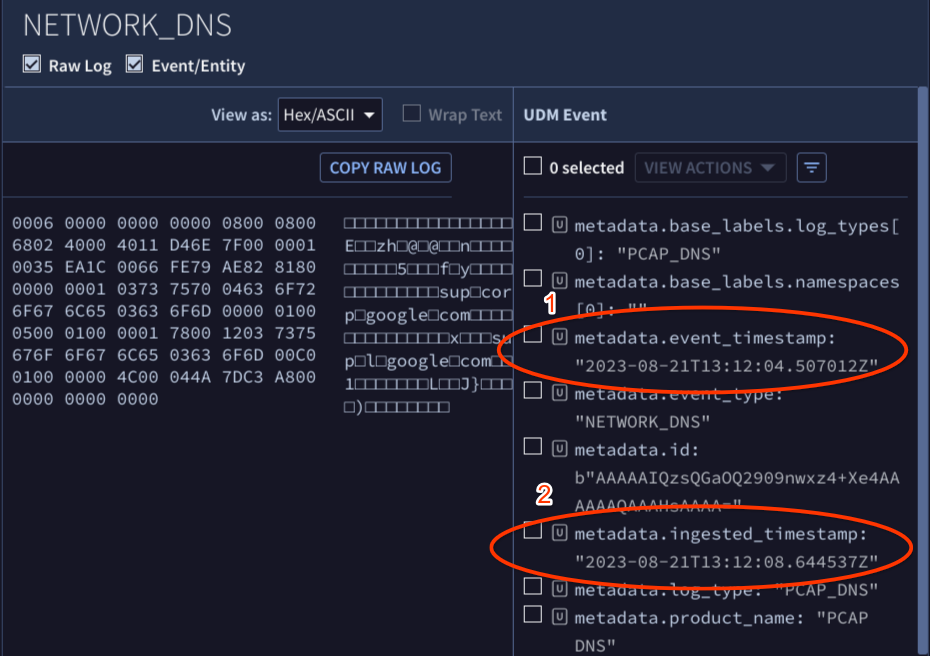
- Der Zeitstempel des Ereignisses wird im UDM-Feld
Bereich „Erkennungen“
So öffnen Sie die Ansicht Erkennungen:
- Öffnen Sie Erkennungen > Regeln und Erkennungen und klicken Sie dann auf die Schaltfläche Dashboard.
Klicken Sie in der Spalte Regelname auf den Link zum Regelnamen. Der Bereich Erkennungen wird angezeigt und enthält Folgendes:
- Der Zeitstempel für die Erkennung wird in Zeilen angezeigt, in denen eine Erkennung identifiziert wird (1).
- Der Zeitstempel für das Ereignis wird in Zeilen angezeigt, in denen Ereignisse identifiziert werden (2).
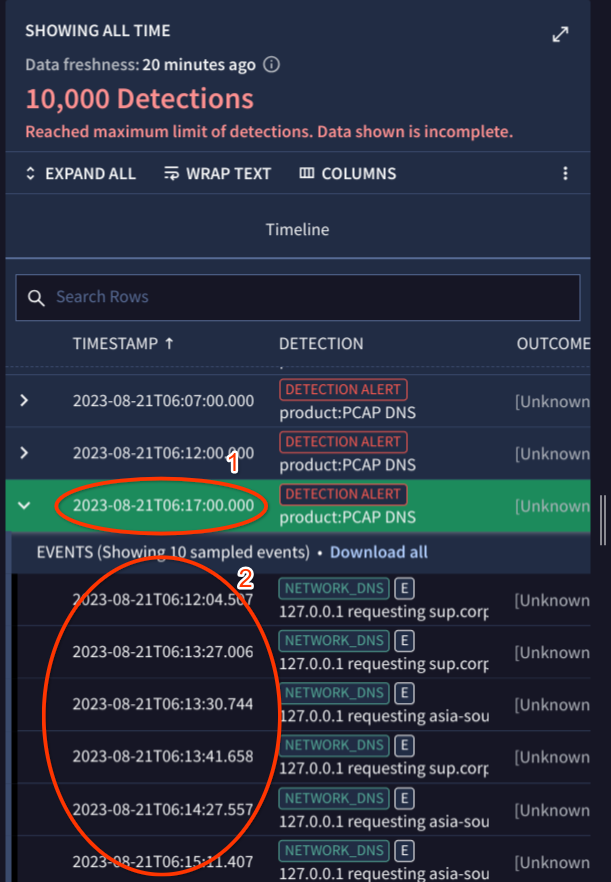
Benachrichtigungsansicht
So öffnen Sie die Ansicht Benachrichtigung:
- Öffnen Sie Erkennungen > Benachrichtigungen und IOCs.
- Klicken Sie auf dem Tab Benachrichtigungen in der Spalte Name auf den Link zum Namen der Benachrichtigung.
Klicken Sie auf den Tab Übersicht, um Folgendes aufzurufen:
- Der Zeitstempel für die erstellte Benachrichtigung (oder Erkennung) wird im Bereich Benachrichtigungsdetails > Feld Erstellt (1) angezeigt.
- Das Erkennungszeitfenster wird im Bereich Zusammenfassung der Erkennung > Feld Erkennungszeitfenster (2) angezeigt.
- Der Zeitstempel der Erkennung wird im Bereich Zusammenfassung der Erkennung > Feld Warnmeldungen erkannt um (3) angezeigt.
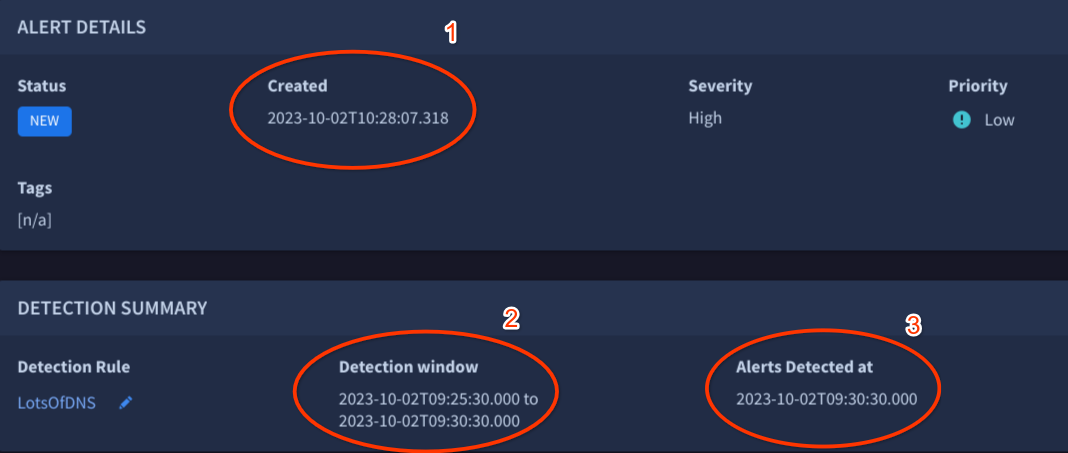
Benötigen Sie weitere Hilfe? Antworten von Community-Mitgliedern und Google SecOps-Experten erhalten

